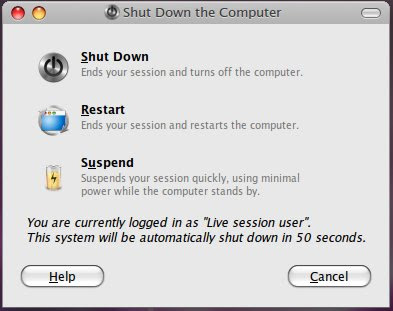- 2025/12/06
- Category :
[PR]
×
[PR]上記の広告は3ヶ月以上新規記事投稿のないブログに表示されています。新しい記事を書く事で広告が消えます。

UbuntuのカスタムOSを作成したり、Ubuntu系列のOSをレビューしてみたり したいです。 OSについてブログについての意見お願いします。今後に役立てていきたいので、強制ではありませんがよろしくお願いします。
[PR]上記の広告は3ヶ月以上新規記事投稿のないブログに表示されています。新しい記事を書く事で広告が消えます。
 |
 インスト ール中にアップデートをダウンロードする
インスト ール中にアップデートをダウンロードする 「USBメモリーのマウント」の窓が開く→「はい」を選択します。
「USBメモリーのマウント」の窓が開く→「はい」を選択します。 「手動でパーティションを設定する」にチェックを入れる→「進む」します。
「手動でパーティションを設定する」にチェックを入れる→「進む」します。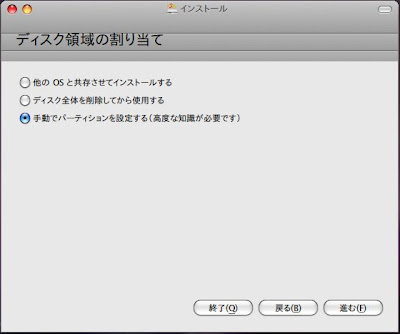 ハードディスクの割り当てを設定します。 インストール先(sdcとか:USBメモリーのパーティション)を選ぶ[USBメモリーにswap領域が無くてもインストールok:注意の窓がでますが無視します。]
ハードディスクの割り当てを設定します。 インストール先(sdcとか:USBメモリーのパーティション)を選ぶ[USBメモリーにswap領域が無くてもインストールok:注意の窓がでますが無視します。] OS領域の確保します。
OS領域の確保します。
 「swap領域が無い」注意の窓がでるが無視しましょう。
「swap領域が無い」注意の窓がでるが無視しましょう。 インストール言語「日本語」選択で自動でtokyoが表示されます。
インストール言語「日本語」選択で自動でtokyoが表示されます。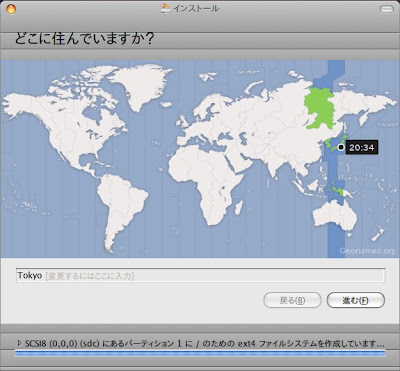 japanを選択します。
japanを選択します。 名前とパスワードを入力します。
名前とパスワードを入力します。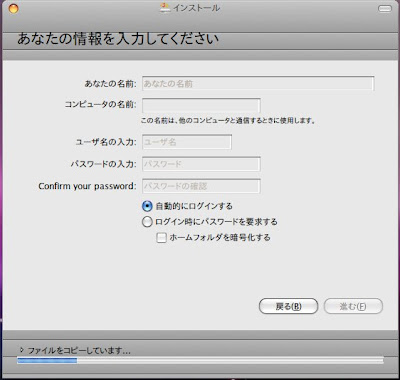

 Shut Down;終了 を選択します。
Shut Down;終了 を選択します。